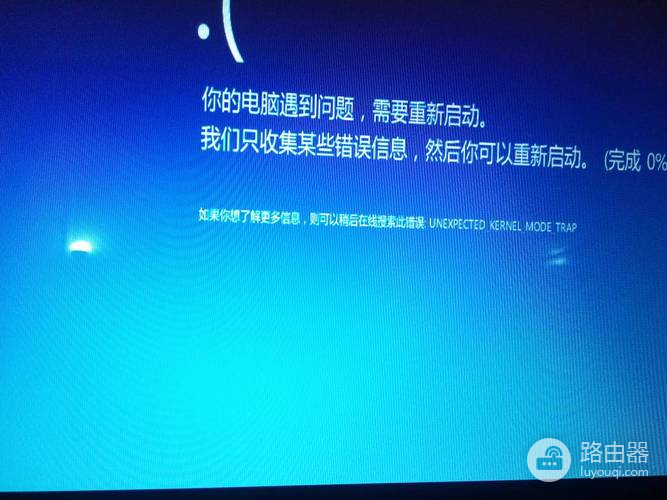如何处理打印机蓝屏后错误
小编:迷魂雪
更新时间:2023-07-06
在使用软件过程中,我们经常会遇到如何处理打印机蓝屏后错误这个问题,其实阿这个问题很简单的,我们只需通过这几个小小的解决操作流程就能解答这个问题了。
打印机蓝屏意味着打印机驱动程序可能存在问题或与其他设备冲突。以下是处理打印机蓝屏错误的一些步骤:
推荐小伙伴们下载:快快蓝屏修复助手(点击即可下载)<<<<。一键检测,快速修复各种Windows系统电脑蓝屏问题!
1. 重新启动打印机:将打印机关闭并拔掉电源线,然后等待几分钟后再重新插上电源线并启动打印机。
2. 检查打印机连接:确保打印机正确连接到计算机,并且连接线没有损坏或松动。
3. 更新打印机驱动程序:前往打印机制造商的官方网站,在支持或下载页面上找到适用于您的打印机型号的最新驱动程序。下载并安装最新的驱动程序,然后重新启动计算机。
4. 禁用冲突的设备:如果最近安装了新的硬件设备,例如扩展卡或其他外部设备,请尝试禁用这些设备或与打印机的连接来排除冲突。
5. 运行系统故障排除工具:Windows系统提供了一些内置的故障排除工具,可以帮助解决硬件问题。您可以尝试运行这些工具来检测和修复打印机问题。
6. 检查打印机硬件:尝试将打印机连接到另一台计算机上,或者联系打印机制造商进行进一步的技术支持或保修。